EaseUS Data Recovery Wizard: eine kostenlose Datenwiederherstellungssoftware für Windows
Veröffentlicht: 2021-02-19Der Verlust von Daten kann leicht als eine der beunruhigendsten Erfahrungen eingestuft werden. Eine, die den Verlust wertvoller Informationen mit sich bringt und Sie auf den Weg bringt, verschiedene Datenwiederherstellungstools dauerhaft zu testen, um die verlorenen Daten wiederherzustellen. Im Großen und Ganzen ist dieser Testprozess selbst ziemlich langwierig und zeitaufwändig. Denn trotz einer Vielzahl von Datenwiederherstellungsdiensten da draußen funktioniert nicht jeder einzelne von ihnen wie angekündigt, und diejenigen, die funktionieren, verlangen erhebliche Beträge für ihr Abonnement.
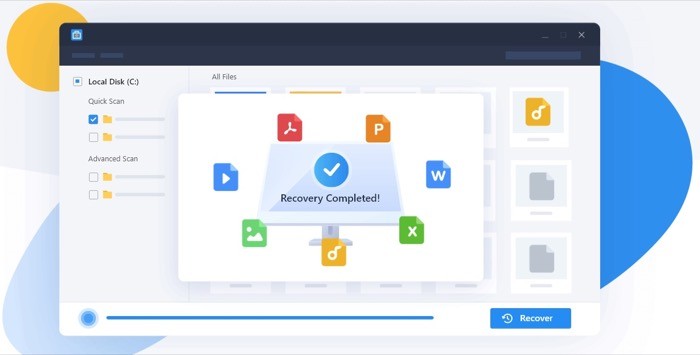
Glücklicherweise gibt es EaseUS Data Recovery Wizard: eine kostenlose Datenwiederherstellungssoftware, mit der Sie verlorene Daten auf Ihren Windows-Desktops, Laptops und anderen kompatiblen Geräten wiederherstellen können. Für diejenigen, die es nicht wissen, EaseUS hat einen breiten Katalog von Datenwiederherstellungs- und Sicherheitssoftware in seinem Portfolio. Und mit Data Recovery Wizard verspricht das Unternehmen, Ihnen bei der Wiederherstellung von Daten in über 100 realen Daten(verlust)-Szenarien wie dauerhaftem Löschen, Formatieren, beschädigtem/beschädigtem Speicher usw. zu helfen.
Wenn Sie also nach einer Lösung suchen, um verlorene Daten auf Ihrem Windows-Computer wiederherzustellen, ist EaseUS mit seinem Datenwiederherstellungsassistenten genau das Richtige für Sie. Hier ist, was der Assistent bietet und wie Sie damit verlorene Daten auf Ihrem Computer kostenlos wiederherstellen können.
Inhaltsverzeichnis
Was ist der EaseUS-Datenwiederherstellungsassistent?
Der EaseUS Data Recovery Wizard stammt von EaseUS, einem Unternehmen, das für seine Datenwiederherstellungs- und Datensicherheitssoftware bekannt ist. Es ist im Grunde eine Datenwiederherstellungssoftware, mit der Sie Ihre verlorenen Dateien auf einem Windows-basierten Desktop oder Laptop wiederherstellen können. Sie können damit alle Arten von Dateien wiederherstellen, einschließlich Dokumente, Fotos, Videos und mehr, die Sie möglicherweise durch versehentliches Löschen, Partitionsformatierung oder aus anderen Gründen verloren haben.
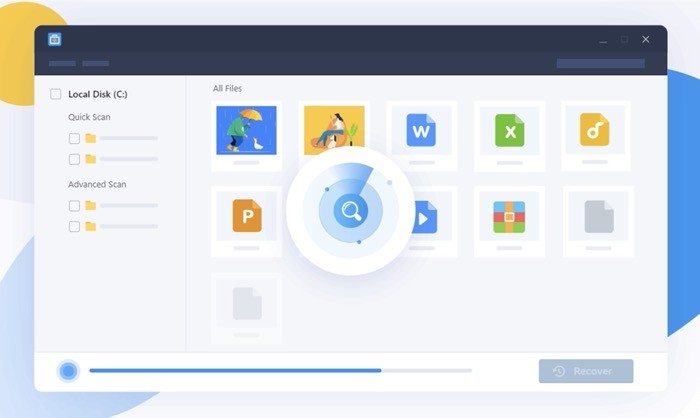
Eines der besten Dinge an der Software ist, dass sie sehr einfach zu bedienen ist. So kann jeder, auch diejenigen mit begrenztem Know-how, seinen Computer nach verlorenen Dateien durchsuchen und sie mühelos wiederherstellen.
Welche Dateien unterstützt der EaseUS Data Recovery Wizard?
Wie im vorherigen Abschnitt erwähnt, kann der Datenwiederherstellungsassistent Ihnen dabei helfen, über 1000 verschiedene Dateitypen auf Ihrem Computer wiederherzustellen. Dazu gehören eine Vielzahl von Mediendateien (Grafiken, Videos und Audiodateien), Dokumentdateien (Word, Excel, PDF usw.), E-Mails und einige andere Dateien wie ISO, ZIP, RAR, EXE usw.
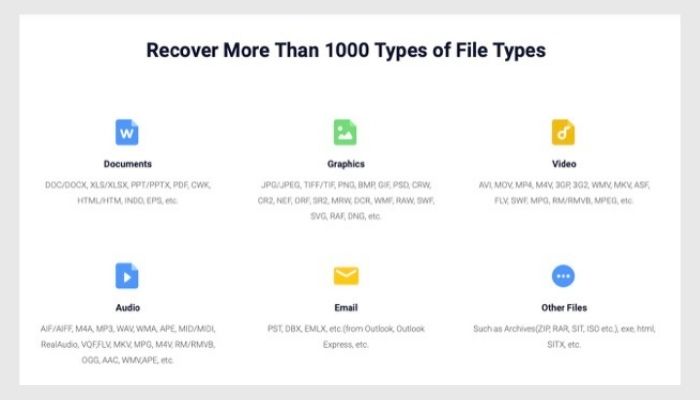
Was bietet der EaseUS Data Recovery Wizard?
Als kostenlose Datenwiederherstellungssoftware deckt EaseUS Data Recovery Wizard einen erheblichen Teil realer Datenverlustszenarien ab – alles von versehentlichem Löschen von Dateien und Formatieren von Laufwerken bis hin zu Datenverlust aufgrund beschädigter Speichergeräte und Laufwerke.
Im Folgenden sind einige der Anwendungsfälle aufgeführt, in denen Sie die Software nutzen können, um Ihre verlorenen Dateien wiederherzustellen.
1. Verlorene Daten wiederherstellen: Dies ist wahrscheinlich das, wofür die meisten Menschen eine Datenwiederherstellungssoftware benötigen. Es bezieht sich auf die Fälle, in denen Sie versehentlich ein Dokument löschen, einschließlich Umschalt + Löschen, oder wenn Sie Ihren Papierkorb leeren. In gewisser Weise können Sie den Assistenten verwenden, um dauerhaft gelöschte Dateien von Ihrem Computer ohne großen Aufwand wiederherzustellen.
2. Daten von gelöschter Partition abrufen: In Situationen, in denen Sie versehentlich die Partition eines Laufwerks löschen und schließlich viele wertvolle Daten verlieren, hilft Ihnen der Datenwiederherstellungsassistent, diese Daten mühelos wiederherzustellen. Es funktioniert, indem es die gelöschte Partition automatisch erkennt und nach allen verlorenen Dateien durchsucht und Ihnen die Möglichkeit gibt, sie mit einem Klick auf eine Schaltfläche wiederherzustellen.
3. Wiederherstellen von Dateien aus formatiertem Speicher: Ähnlich wie beim Wiederherstellen von Dateien von gelöschten Partitionen ist ein weiteres nützliches Szenario, in dem Sie den Datenwiederherstellungsassistenten verwenden können, wenn Sie verlorene Dateien von einem formatierten Speichergerät wiederherstellen müssen. Wenn Sie Ihre Festplatte, Ihren USB-Stick oder Ihre SD-Karte formatiert haben und irgendwann Zugriff auf ihre Daten benötigen, können Sie dies ganz einfach mit dieser kostenlosen Datenwiederherstellungssoftware tun.
4. Daten aus beschädigtem/beschädigtem Speicher abrufen: Es lässt sich nicht leugnen, dass Speichergeräte im Laufe der Zeit beschädigt und beschädigt werden, wodurch ihre Daten letztendlich unzugänglich werden. Wenn Sie in einer solchen Situation waren und nach Möglichkeiten suchen, Daten von einem Ihrer (solchen) Geräte abzurufen, kann EaseUS Data Recovery Wizard den gesamten Prozess für Sie vereinfachen und Ihnen helfen, Ihre Daten zurückzubekommen.
Hinweis: Obwohl wir den Dienst getestet haben und er in verschiedenen Fällen von Datenverlust gut funktioniert, kann es Situationen geben, in denen die Software für Sie möglicherweise nicht funktioniert. Dies kann in erster Linie auf die Art der Speichergeräte und die Art und Weise, wie sie Daten schreiben, zurückgeführt werden, wodurch manchmal selbst die besten Datenwiederherstellungsdienste bei ihrer Aufgabe ineffektiv sind.
Wie verwende ich den EaseUS Data Recovery Wizard?
Nachdem Sie nun wissen, wozu EaseUS Data Recovery Wizard in der Lage ist und wie er Ihnen bei Ihren Datenwiederherstellungsanforderungen helfen kann, finden Sie hier eine Anleitung zur Verwendung der Software.

Schritte zum Installieren:
1. Gehen Sie zur EaseUS-Website und laden Sie die Data Recovery Wizard-Software von dort herunter.
2. Wechseln Sie in den Ordner, in den Sie die Datei heruntergeladen haben, und doppelklicken Sie auf die heruntergeladene Datei (.exe).
3. Klicken Sie nun auf die Schaltfläche Jetzt installieren , um den Installationsvorgang zu starten, und befolgen Sie die Anweisungen auf dem Bildschirm.
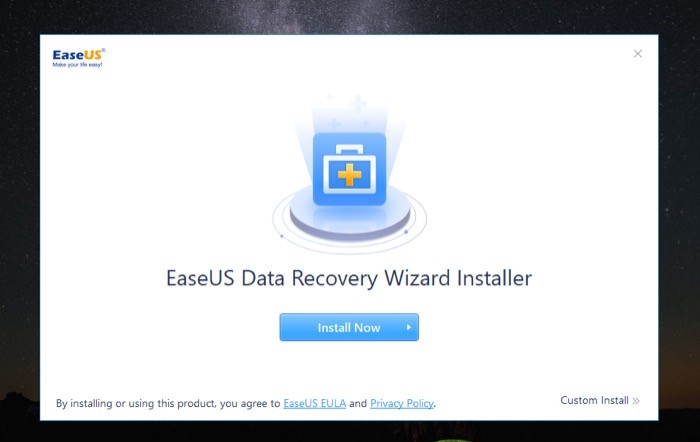
Schritte zur Verwendung:
1. Sobald der Datenwiederherstellungsassistent installiert ist, klicken Sie auf die Schaltfläche Jetzt starten .
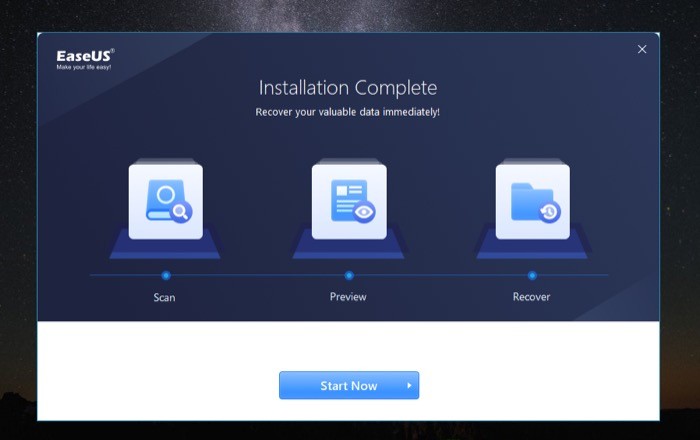
2. Bewegen Sie im nächsten Bildschirm den Mauszeiger über das Laufwerk, von dem Sie Ihre verlorenen Dateien (Bilder, Videos, Dokumente usw.) wiederherstellen möchten, und klicken Sie auf Scannen .
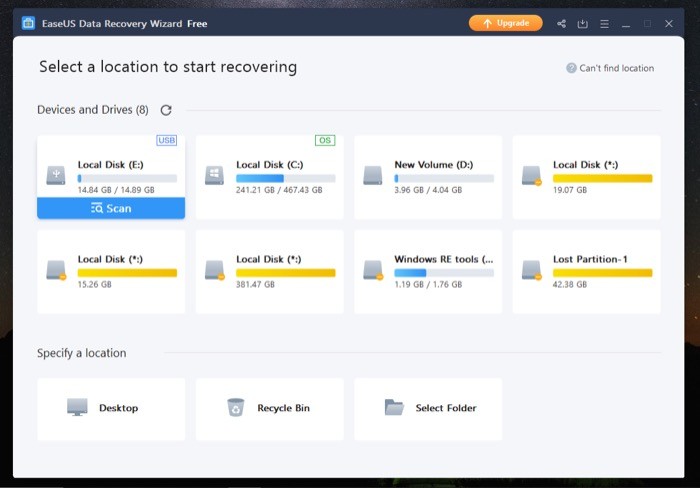
3. Der Datenwiederherstellungsassistent beginnt nicht mit dem Scannen des ausgewählten Laufwerks/Ordners nach gelöschten Dateien. Sie können den Fortschritt zusammen mit der verbleibenden Zeit, die bis zum Abschluss des Vorgangs dauern würde, unten links sehen. Aktivieren Sie nach Abschluss des Scanvorgangs die Kontrollkästchen neben den Dateien/Ordnern, die Sie wiederherstellen möchten. [ Sie können auf eine beliebige Datei klicken, um eine Vorschau anzuzeigen und alle zugehörigen Informationen zu erhalten, bevor Sie mit dem Wiederherstellungsprozess fortfahren. ]
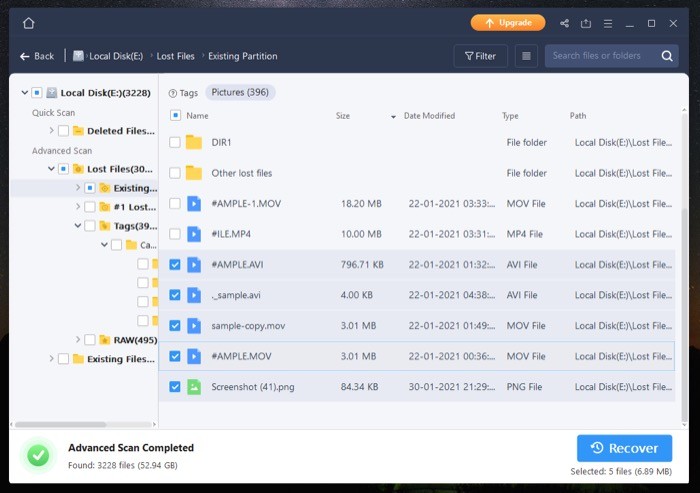
4. Wenn Sie die Dateien auswählen, wird die Schaltfläche Wiederherstellen aktiv. Klicken Sie darauf und wählen Sie den Zielpfad aus, in dem Sie die wiederhergestellten Dateien speichern möchten. [ Hinweis: Der Zielpfad sollte nicht mit dem Quellpfad identisch sein .]
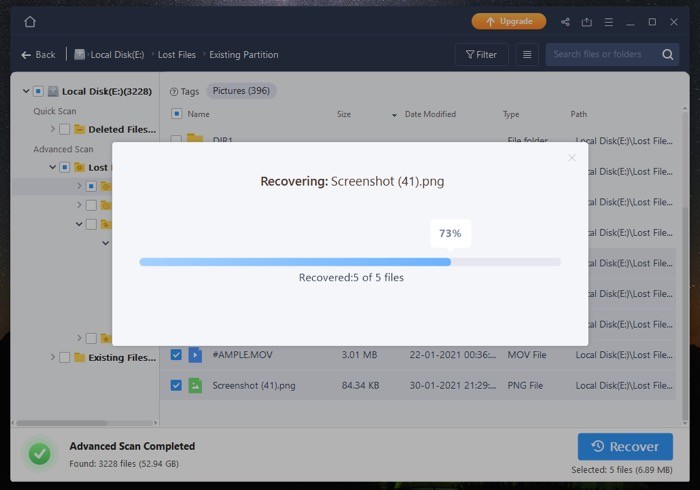
Nun, je nachdem, wie viele Dateien Sie wiederherstellen, kann es entsprechend lange dauern, Ihre verlorenen Dateien wiederherzustellen. Außerdem bietet Ihnen die Software auch die Möglichkeit, Elemente während des Scannens wiederherzustellen. Dies kann praktisch sein, wenn Sie nach Dateien suchen, die bereits von der Software gefunden wurden, und nicht warten möchten, bis der gesamte Scanvorgang abgeschlossen ist.
Obwohl die oben genannten Schritte für die meisten Anwendungsfälle absolut gut funktionieren, können Sie davon profitieren, wenn Sie speziell nach einer bestimmten Art von Dateien suchen, wie z. B. Word, Excel, PDF, Audio, Video oder einer anderen Art der Option Filter, um die Ergebnisse zu filtern. Auf diese Weise müssen Sie nicht die gesamte Liste der gescannten Dateien durchgehen. Neben der Auswahl von Dateitypen bietet Ihnen der EaseUS Data Recovery Wizard auch einige erweiterte Filter, um Elemente nach Änderungszeit, Dateigröße und Anfangsbuchstaben des Dateinamens herauszufiltern. Um gescannte Ergebnisse zu filtern, klicken Sie auf die Schaltfläche Filter und wählen Sie ein Kriterium aus.
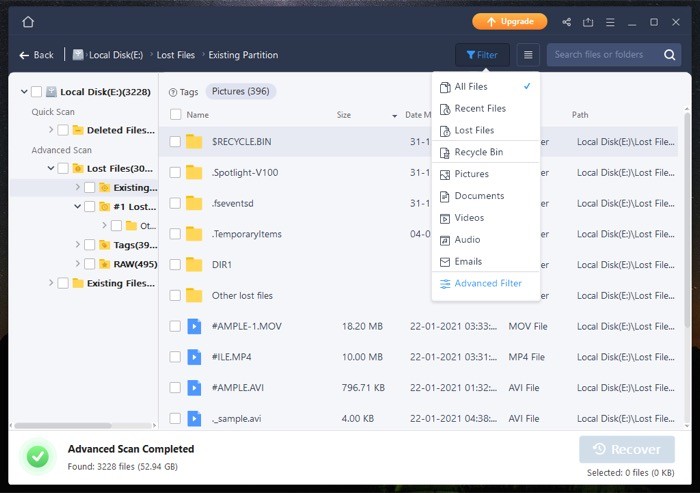
EaseUS Data Recovery Wizard: Pläne und Preise
EaseUS bietet drei Abonnementpläne an: Free , Pro und Pro+Bootable Media . Mit dem kostenlosen Plan erhalten Sie so ziemlich alles, was Sie an Datenwiederherstellungssoftware verlangen können, und können bis zu 2 GB Datenwiederherstellung genießen. Während dies für die meisten Menschen funktionieren sollte, benötigen diejenigen, die mehr Daten verloren haben, ein Upgrade auf den Pro-Plan.
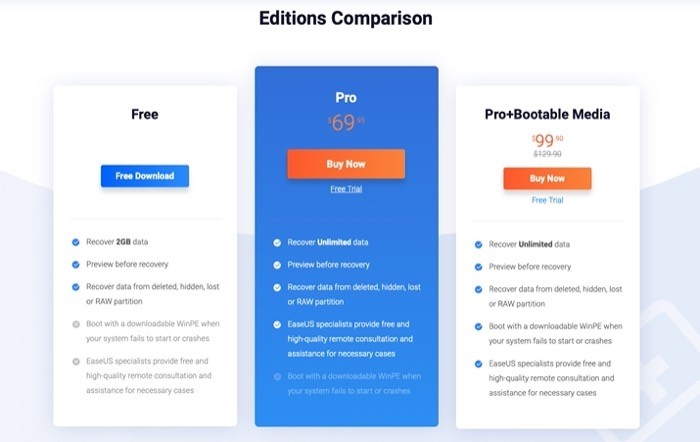
Der Pro -Plan übernimmt alle Funktionen des Free-Plans, erweitert jedoch das Limit, damit Sie unbegrenzt Daten wiederherstellen können. Darüber hinaus bietet es Ihnen auch eine Fernberatungs- und Unterstützungseinrichtung, wenn Sie bei der Verwendung der Software auf Schwierigkeiten stoßen.
Schließlich gibt es noch den Pro+Bootable Media -Plan, der Ihnen, wie der Name schon sagt, die Möglichkeit gibt, ein System mit einem herunterladbaren WinPE (Windows Preinstallation Environment) zu booten. Dies bietet Ihnen eine leichte Version von Windows, mit der Sie in ein nicht bootfähiges System booten können, um dessen Daten abzurufen. Darüber hinaus bietet der Plan die gleichen Features und Funktionen wie der Pro-Plan.
Fazit
EaseUS Data Recovery Wizard ist wahrscheinlich eine der besten kostenlosen Datenwiederherstellungssoftware auf dem Markt. Die Software funktioniert wie sie verspricht, insbesondere wenn man bedenkt, dass sie einen kostenlosen Service bietet, wenn auch mit einer Einschränkung der Wiederherstellung, ohne Kompromisse bei den wesentlichen Merkmalen und Funktionen einzugehen. Ganz zu schweigen von der breiten Palette von Anwendungsfällen, für die es Sie abdeckt – von der dauerhaften Löschung von Dateien bis zur Wiederherstellung von Daten von beschädigten/beschädigten/formatierten Speichermedien. Abgesehen von umfangreichen Anwendungsfällen ist die andere Sache, die für die Software spricht, die Unterstützung von über 1000 verschiedenen Dateitypen, was sie vielseitig macht und den Anwendungsbereich auf eine große Anzahl von Dateitypen erweitert.
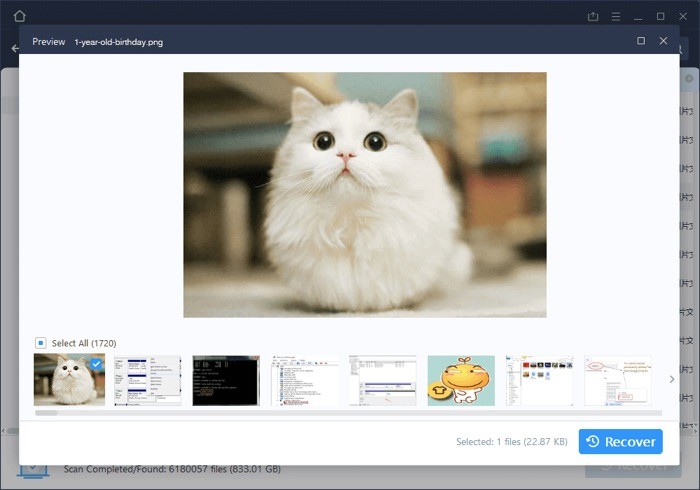
Wenn Sie also Ihre Dateien oder Dokumente von einem Speicherlaufwerk verloren oder versehentlich von Ihrem Computer gelöscht haben, ist EaseUS Data Recovery Wizard die beste Wahl, um sie wiederherzustellen.
Der EaseUS Data Recovery Wizard ist auch für Mac verfügbar.
Laden Sie den EaseUS-Datenwiederherstellungsassistenten herunter
